


Sie können ein Bild (Landschaftsfoto usw.) soweit nachbearbeiten, dass es wie ein Miniaturmodell (Diorama) wirkt.

 Hinweis
HinweisDieser Filter eignet sich für Fotos, die von oben von einem darunterliegenden Motiv aufgenommen wurden.
Wählen Sie die Bilder aus, die Sie verbessern möchten.
Klicken Sie unten im Fenster auf Spezialfilter (Special Filters).
Das Fenster Spezialbildfilter (Special Image Filters) wird geöffnet.
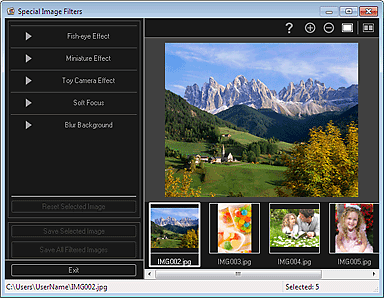
Wählen Sie das Bild, das Sie verbessern möchten, aus dem Bereich der ausgewählten Bilder aus.
Das ausgewählte Bild wird im Vorschaubereich angezeigt.
 Hinweis
HinweisWenn Sie nur ein Bild ausgewählt haben, wird keine Bereich für die ausgewählten Bilder angezeigt, sondern nur die Vorschau.
Klicken Sie auf Miniatureffekt (Miniature Effect).
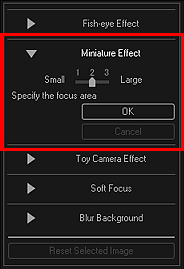
Ein weißer Rahmen (Bereich, der nicht unscharf ist) wird im Vorschaubereich angezeigt.
 Hinweis
HinweisSollte kein weißer Rahmen angezeigt werden, bewegen Sie den Mauszeiger über den Vorschaubereich.
Die Rahmengröße kann geändert werden, indem Sie den unter Miniatureffekt (Miniature Effect) angezeigten Schieberegler bewegen.
Ziehen Sie den Rahmen nach oben oder nach unten, um die Position für die Fokusanpassung anzugeben, und klicken Sie auf OK.

Der Bereiche außerhalb des weißen Rahmens werden unscharf wiedergegeben. In der linken oberen Ecke des Bildes wird die Markierung  (Verbesserung) angezeigt.
(Verbesserung) angezeigt.
 Hinweis
HinweisKlicken Sie auf  (Anzeigevergleichsfenster), um die Bilder zum Prüfen des Ergebnisses vor und nach der Verbesserung nebeneinander anzuzeigen.
(Anzeigevergleichsfenster), um die Bilder zum Prüfen des Ergebnisses vor und nach der Verbesserung nebeneinander anzuzeigen.
Klicken Sie auf Abbrechen (Cancel), um die Verbesserung rückgängig zu machen. Mit anderen Funktionen vorgenommene Verbesserungen werden beibehalten.
Klicken Sie auf Ausgewähltes Bild speichern (Save Selected Image) oder Alle gefilterten Bilder speichern (Save All Filtered Images).
Verbesserte Bilder werden als neue Dateien gespeichert.
 Hinweis
HinweisWenn Sie nur bestimmte Bilder speichern möchten, wählen Sie diese aus, und klicken Sie auf Ausgewähltes Bild speichern (Save Selected Image). Klicken Sie auf Alle gefilterten Bilder speichern (Save All Filtered Images), um alle verbesserten Bilder gleichzeitig zu speichern.
Verbesserte Bilder können nur im Format JPEG/Exif gespeichert werden.
Klicken Sie auf Beenden (Exit).
 Wichtig
WichtigWenn die verbesserten Bilder nicht gespeichert wurden, werden die Verbesserungen gelöscht.
Zum Seitenanfang |